Page 97 of 153

Vodenje97Če izberete ročni način, lahko
samodejni način izklopite z izbiro Use
day colours (uporaba dnevnih barv)
ali Use night colours (uporaba nočnih
barv) .
Samodejni način lahko ponovno
aktivirate z menijem Brightness
preferences (svetlobne preference) .Change map colours (sprememba
barv zemljevida)
Naložite lahko tudi nove barve. Za
izbiro naložene barve: izberite
dodatno barvno shemo in nato želeno barvo.Brightness preferences (svetlobnepreference)
Prilagodite svetlost zaslona glede na intenzivnost zunanje svetlobe.Set clock (nastavitev ure)
Pri jesenski-spomladanski nastavitvi
ure ali v tujini, je potrebno uro sistema
primerno nastaviti. Izberite Set clock
(nastavitev ure) ; sistem ponudi tri
načine prikaza. Izberite želeni način,
nato izberite Done (Storjeno) z
mehko tipko. Izberite uro in nato Done
(Storjeno) .Uskladitev ure: Možnost usklajevanja
ure omogoča, da se ura nastavlja
samodejno glede na GPS signal.
Izberite možnost Sync (sinhr.) z levo
mehko tipko ⌞.Start-up preferences (preference ob
zagonu)
V uporabi za spremembo nastavitev
ob zagonu sistema in za spremembo
slike izhodiščnega ekrana.Show fewer menu options (pokaži
manj možnosti izbirnika)
Omogoča poenostavljenje menija za
lažjo uporabo. Za ponovno aktiviranje vseh opcij, izberite ponovno ta
simbol.Change language (sprememba
jezika)
Za spremembo jezika izberite
Language (jezik): ; nato lahko s
seznama izberete želen jezik.Reset factory settings (vrnitev
privzetih nastavitev)
Za ponastavitev vseh parametrov
sistema in brisanje osebnih podatkov.V glavnem meniju izberite Reset
factory settings (vrnitev privzetih
nastavitev) , nato sledite navodilom z
uporabo mehkih tipk.
Delna ponastavitev: omogoča
brisanje vseh osebnih podatkov
(priljubljene, zadnje cilje itd.).
Po ponastavitvi se sistem zažene v
angleščini.
NAVI 50 - Nastavitev navigacijskega
sistema
Pritisnite 7, nato yNAVI / ýNav in
nato Možnosti . Ta menijski zaslon
omogoča, da preverite in posodobite
naslednje zemljevide za navigacijo in nastavitve:
● Opozorila
● Nastavitve poti
● Nastavitve zemljevida
● Glasovne nastavitve
● Zapis koordinat
● GPS
● Posodobitev zemljevida
● Promet (odvisno od različice)
Page 98 of 153

98VodenjeOpozorila
Izberite Opozorila za dostop do
naslednjih nastavitev (če ni potrebno,
izključite):
● Opozorilo ob prekoračitvi hitrosti
(vklop/izklop)
● Omejitev hitrosti je vedno vidna
(vklop/izklop)
● Opozorila za opozorilne točke
(vklop/izklop)
● Razdalja za predhodno
opozorilo (0 m/200 m/500 m)
Na voljo odvisno od različice.
Opozorilo ob prekoračitvi hitrosti :
Digitalni zemljevid vsebuje omejitve
hitrosti za nekatere ceste. Zvočna
in/ali vidna opozorila se pojavijo, ko vozilo preseže omejitev hitrosti.
Vedno vidna omejitev hitrosti :
Omejitev hitrosti na določenih cestah
je vedno vidna na zaslonu.
Opozorila opozorilnih točk : Ko vozilo
prekorači določeno točko za
opozorilo (trajno ali začasno) - tj. pri
vstopu v potencialno nevarno
območje, ki zahteva posebno
previdnost - se pojavijo zvočna in
vizualna opozorila.Razdalja za predhodno opozorilo :
Izberite razdaljo, od katere naj bodo
izdana opozorila za nevarnost.
Opomba
Opozorila morda ne bodo na voljo za
nekatere ceste in regije.Nastavitve poti
Izberite Nastavitve poti , če želite
posodobiti naslednje nastavitve za izračun poti:
● Način načrtovanja poti (hitra/
kratka/varčna)
● Avtoceste (vklop/izklop)
● Obračun na obdobje (vklop/
izklop)
● Obračun po uporabi (vklop/
izklop)
● Trajekti (vklop/izklop)
● Skupne vožnje/HOV (vklop/
izklop)
● Netlakovane ceste (vklop/izklop)
Po potrebi pritisnite Možnosti in
Ponastavi na privzeto , da vsako od
teh možnosti nastavite nazaj na
tovarniške nastavitve.Druga možnost je, da lahko ob
prikazu zemljevida (vodenje ne
deluje) Nastavitve poti uporabljate s
pritiskom na Možnosti.
Glejte (NAVI 50) "Informacije na
prikazovalniku", "Zaslon z
zemljevidom" zgoraj za dodatne
informacije.
Način načrtovanja poti : Izberite Hitro,
da nastavite najhitrejšo pot do vnesenega cilja. Ta metoda
predpostavlja, da vozilo na vseh
cestah vozi z ali blizu dovoljene
hitrosti.
Izberite Kratka, da nastavite najkrajšo
pot in zmanjšate skupno razdaljo vožnje do cilja.
Izberite Varčna, da naredite
kompromis med najhitrejšo in
najkrajšo potjo. Končna pot bo krajša
od najhitrejše, vendar ne bo bistveno
počasnejša.
Avtoceste : Vključitev ali izključitev
avtoceste v ali iz poti.
Izklopite npr. pri vleki vozila ali kadar
vožnja po avtocesti ni dovoljena.
Page 99 of 153

Vodenje99Opomba
Upoštevajte predpise države, v
kateri vozite.
Obračun na obdobje : Če želite
vključiti ali izključiti ceste, za katere je
potrebno posebno dovoljenje, ki se
kupi za posamezna obdobja.
Obračun po uporabi : Če želite vključiti
ali izključiti ceste, za katere je treba
plačati cestnino za vsako uporabo
posebej.
Trajekti : Če želite vključiti ali izključiti
uporabo trajektov, ladij in vlakov.
Skupni prevozi/HOV : Če želite
vključiti ali izključiti pasove za skupne
prevoze in visoko zasedena vozila
(HOV).
Netlakovane ceste : Če želite vključiti
ali izključiti uporabo netlakovanih
cest, npr. poljskih ali makadamskih
cest.Nastavitve zemljevida
Izberite Nastavitve zemljevida za
dostop do naslednjih možnosti:
● Način pogleda (3D/2D/2D Sever)2D Sever je na voljo odvisno od
različice.
● Gledišče (nizko/običajno/visoko)
● Pogled na avtocesto (vklop/
izklop)
● Oznake POI
Druga možnost je, da lahko ob
prikazu zemljevida (vodenje ne
deluje) Nastavitve zemljevida
uporabljate s pritiskom na Možnosti.
Glejte (NAVI 50) "Informacije na
prikazovalniku", "Zaslon z
zemljevidom" zgoraj za dodatne
informacije.
Način prikaza : Izberite Način
pogleda , če želite preklopiti privzeti
pogled zemljevida: pogled 2D od
zgoraj navzdol, pogled s perspektivo
3D ali pogled 2D, pri katerem je sever
vedno zgoraj.
Druga možnost je, da pritisnete
kompas na zemljevidu, da preklopite med pogledi zemljevida.
Gledišče : Izberite Gledišče, da
dvignete ali spustite pogled na
zemljevid.Druga možnost je, da, ko se prikaže zemljevid (ko ni vodenja), pritisnite ⇧/
⇩, da dvignete ali spustite pogled na zemljevid. Ko dosežete skrajni
položaj, se obarvajo sivo.
Pogled na avtocesto : Izberite Pogled
na avtocesto za vklop/izklop pogleda
na avtocestni odcep za vodenje po
poti.
Glejte (NAVI 50) "Informacije na
prikazovalniku", "Zaslon z
zemljevidom" zgoraj za dodatne
informacije.
Oznake POI : Izberite l ob Oznakah
POI , da se prikaže seznam
zanimivosti (POI).
Uporabite ta zaslon za vklop/izklop
(prikaz ali skrivanje na zemljevidu)
določenih oznak POI na zemljevidu,
npr. nastanitev, letališče, kavarna ali
bar.
Izberite vrsto zanimivosti, da se odpre
seznam podkategorij ter vklopite/
izklopite (prikažite ali skrijte)
posamezne podkategorije.
Opomba
Zanimivosti so vidne na zemljevidu
glede na stopnjo povečave.
Page 100 of 153

100VodenjeGlasovne nastavitve
Izberite Glasovne nastavitve , če
želite spremeniti jezik za glasovno vodenje.
Po seznamu jezikov se premikajte tako, da pritisnete R/S , izberete jezik
in pritisnite V redu za potrditev izbire.Zapis koordinat
Izberite Zapis koordinat , če želite
spremeniti zapis vnosa koordinat v
eno od naslednjih možnosti:
● DD.DDDDD
● DD MM.MMM
● DD MM SS.SGPS
Izberite GPS za ogled informacij o
sistemu GPS, npr. o razpoložljivih
satelitih, njihovih lokacijah ali jakosti
signala.Posodobitev zemljevida
Izberite Posodobi zemljevid za prikaz
naslednjih vsebin digitalnih
zemljevidov in informacij o zadnjih
posodobitvah:
● Opozorilne točke
● Pogled odcepa
● Zemljevidi●Kraji
● Prej obdelano cestno omrežje
Posodobite lahko določene vsebine
ali vso vsebino zemljevida. Najprej
izberite eno od možnosti ali pritisnite
Možnosti in Posodobi . Počakajte, da
se posodobitev zaključi.
Glejte "Pomnilniški ključ USB"
(NAVI 50), "Posodabljanje
pomnilniškega ključa USB in
navigacijskega sistema" v razdelku
"Splošne informacije" 3 77.Promet
Izberite Promet, če želite spremeniti
naslednje nastavitve prometnih
informacij:
● Prometne informacije (vklop/
izklop)
● Obvoz
● Vrste dogodkov
Prometne informacije : Prikažejo se
opozorila o nesrečah na poti.
Obvoz : Prihranite čas z izbiro
nadomestne poti v primeru
prometnega zastoja ali nesreče navaši trenutni poti. Izberite "Vklop/
izklop" zraven možnosti "Ali
sprejmete ponujeno pot?".
Če je potrebno posodobite časovno
vrednost za možnost "Ponudi obvoz,
če izračunana pot prihrani več kot:"
(npr. 5 minut) s pritiskom na k/l .
Vrste dogodkov : Izberite vrsto
dogodkov, ki naj bodo prikazani med
vodenjem po načrtovani poti, npr. vsi
dogodki, dogodki, povezani s
potekom prometa, zaprte ceste in
zapore, nesreče.
NAVI 80 - Nastavitev navigacijskega
sistema
Za dostop do menija nastavitev
vodenja na domači strani pritisnite
MENI in nato Vodenje , Nastavitve na
zaslonu prikazovalnika. Prikažejo se
naslednji podmeniji nastavitev:
● Izklop glasovnega vodenja :
Vklop/izklop glasovnega vodenja
med navigacijo.
● Načrtovanje poti :
Izberite prednostno vrsto
načrtovanja. Priporočamo
"Najhitrejša pot". Varčna pot je
Page 101 of 153

Vodenje101zasnovana tako, da prihranite
največ goriva.
Nato po potrebi vklopite/izklopite
"iQ routes™". iQ routes™
omogoča izračun poti glede na
povprečne ravni prometa na
določeni dan in uro ter najboljšo
pot glede na dejanske hitrosti
prometa.
● Prikaz zanimivosti na zemljevidu :
Prikazovanje ali skrivanje
kategorij oznak zanimivosti na
zemljevidu.
● Upravljanje zanimivosti :
Dodajanje, spreminjanje ali
brisanje zanimivosti ali kategorij
zanimivosti.
● Glas :
Izberite sintetiziran glas ali moški ali ženski človeški glas (za
glasovna navodila) na seznamu
razpoložljivih.
Človeški glasovi dajejo bolj
poenostavljena navodila za
glasovno vodenje in jih ni na voljo
pri uporabi prepoznavanja glasu
3 122.● Nastavitve EV :
Ni v uporabi.
● Nastavi položaj doma :
Spremenite naslov doma ali
najpogosteje uporabljenega cilja.
● Upravljanje shranjenih
položajev :
Izbrišite ali preimenujte
shranjene naslove ciljev.
Če želite preimenovati, izberite
naslov na prikazanem seznamu,
pritisnite Preimenuj in vnesite
novo ime. Pritisnite Končano za
potrditev. Če želite izbrisati
izbrani naslov, pritisnite Izbriši in
potrdite ob pozivu.
● Preklopi zemljevid :
Če je na kartici SD nameščenih
več zemljevidov, uporabite to
možnost, da preklopite med
shranjenimi zemljevidi. Izberite
"Preklopi zemljevid" in izberite
želeni zemljevid med
razpoložljivimi možnostmi.
● Spremeni barve zemljevida :
Spreminjanje dnevnih in nočnih
barv na zemljevidu za vodenjeZa prenesene nove barve
izberite novo barvo, izberite
dodatno barvno shemo in izberite želeno barvo med razpoložljivimi
možnostmi.
● Simbol avtomobila :
Spremenite ikono vozila, ki se uporablja za 3D zemljevid za
vodenje.
● Napredno :
Izberite eno od naslednjih
naprednih možnosti:
● Informacije na zemljevidu :
Prikaži/skrij informacije,
prikazane na zemljevidu, npr. številko pred imenom ulice,
imena ulic/sedanje ime ulice,
ime ulice po trenutni ulici.
● Obnašanje zemljevida :
Z naslednjimi možnostmi
spremenite, kako deluje
zemljevid:
Prikažite slike voznih pasov
(npr. na avtocestnih
odcepih), zavrtite zemljevid s smerjo vozila (samo 2D
način), preklopite v 3D način
Page 102 of 153

102Vodenjesamodejno med vodenjem,
samodejna povečava (2D,
3D način).
● Vir prometa :
Izberite vir informacij o
prometu na seznamu razpoložljivih.
Vnos cilja CD35 BT USB NAVI - Vnos cilja
Izbira cilja
V glavnem meniju izberite Navigate
to... (vodenje do...) in nato eno od
naslednjih možnosti:Home (domov)
Vodi vas do doma.
Za shranjevanje Vašega domačega
naslova - glejte Dodaj in shrani
priljubljene .Favourite (priljubljeno)
Shranjen seznam pogosto
nastavljenih ciljev.
● Izberite Favourite (priljubljeno) in
potrdite.
● S seznama izberite in potrdite želen cilj.Za shranjevanje cilja med priljubljeneglejte Dodaj in shrani priljubljene .
Opomba
Če ni noben cilj shranjen med
Priljubljenimi, je ikona Favourite
(priljubljeno) označena s sivo barvo.Address (naslov)
Vnesite naslov deloma ali v celoti
(npr. mesto in ulica ali center mesta,
področna koda itd.).
Opomba
Sprejemljivi so samo naslovi, ki jih
sistem prepozna na digitalnem
zemljevidu.
● Pri prvi uporabi določite ciljno državo.
● Vnesite ime želenega mesta. Sistem lahko predlaga nekajmest (prva linija je vedno
označena rumeno).
● Izberite želeno mesto v seznamu
z namigi, nato z mehko tipko izberite Done (Storjeno) .
● Izpeljite na enak način za Street
(ulica): in House number (hišna
številka): .
Če hitri seznam z namigi ne vsebuje
želenega mesta, lahko s puščico
Navzdol (v zgornjem desnem vogalu zaslona) odprete celoten seznam.
Sistem shrani predhodno vnešena
mesta v svojem pomnilniku. Izbirate jih lahko iz celotnega seznama s
puščico Navzdol.
Recent destination (zadnje nstavljen
cilj)
Izberite cilj s seznama zadnje
uporabljenih naslovov, ki so
samodejno shranjeni.
Page 103 of 153

Vodenje103Point of Interest (zanimiva točka)
(POI)
Zanimive točke (POI) so lokacije, ki
so lahko turistične, ustanovne,
središčne in blizu lokacije. POI so razvrščene v različne kategorije (npr.restavracije, muzeji, parkirišča itd.).
Izberite in potrdite Point of Interest
(zanimiva točka) , nato pa poiščite
zanimivo točko med naslednjimi
možnostmi:Iskanje POI po imenu
Vnesite ime POI in sistem samodejno
išče zanimive točke.Iskanje POI po kategoriji
Izberite najprej želeno kategorijo (npr.
muzeje), nato pa področje izmed
naslednjih možnosti:
● POI near you (zanimiva točka v
vaši bližini)
● POI in city (zanimiva točka v
mestu)
● POI near Home (zanimiva točka
v bližini doma)
Za začetek iskanja izberite Done
(Storjeno) .TomTom Places
Cilje in poti je mogoče izbirati s
pomočjo najnovejših informacij.
Opomba
Ta funkcija je na voljo le z naročnino
na plačane storitve LIVE.Point on map (točka na zemljevidu)
Lahko določite cilj z zemljevida.
Postavite kazalec na ta cilj in potrdite. Sistem bo začrtal pot.Latitude Longitude (zemljepisna
širina/dolžina)
Določi cilj s koordinatami zepljepisne
širine in dolžine.
Potrdite cilj
Po vnosu informacij cilja sistem
izračuna pot. Po končanem
začrtovanju poti sistem prikaže
povzetek navigacije in predlaga dve
možnosti:
● Details (podrobnosti) : Prikaže
podrobnosti potovanja v različnih oblikah. Glejte
(CD35 BT USB NAVI)
"Informacije o poti" v razdelku
"Vodenje".
● Done (Storjeno) : Vodenje se
začne.
Če ni potrjeno, se ta stran zapre po
nekaj sekundah in vodenje se začne
samodejno.
Funkcija IQ routes™ optimizira čas
potovanja z uporabo statističnih
podatkov. Vključitev in izključitev
funkcije, glejte Route planning
(načrtovanje poti) v poglavju
Uporaba .
Dodajanje in shranjevanje
priljubljenih
V glavnem meniju izberite Add
Favourite (dodaj priljubljeno) .
Lokacijo vaših priljubljenih lahko izberete iz naslednjih možnosti:Home (domov)
Shrani vaš domači naslov kot
priljubljeno.Favourite (priljubljeno)
Ni v uporabi.
Page 104 of 153

104VodenjeAddress (naslov)
Pri vnašanju naslova izberite med
naslednjimi možnostmi:
● center mesta
● ulica in hišna številka
● področna koda
● križišče ali stičiščeRecent destination (zadnje nstavljen
cilj)
Izberite priljubljeno lokacijo s
seznama zadnje vnešenih kot cilj.Point of Interest (zanimiva točka)
Pri dodajanju zanimive točke (POI) med Priljubljene izberite med
naslednjimi možnostmi:
● POI near you (zanimiva točka v
vaši bližini) : Iskanje na seznamu
POI poleg Vašega trenutnega
položaja.
● POI in city (zanimiva točka v
mestu) : Izberite zanimivo točko v
določenem mestu. Določite kraj/
mesto.
● POI near Home (zanimiva točka
v bližini doma) : Iskanje na
seznamu zanimivih točk v bližini
Vašega doma.Pri navigiranju do cilja lahko izbirate
tudi s seznama POI:
● POI along route (zanimive točke
ob poti)
● POI near destination (zanimive
točke blizu cilja)My location (moja lokacija)
Če se ustavite na kakšnem
zanimivem mestu, lahko le-tega
označite kot Priljubljeno. Sistem
vedno predlaga ime (ponavadi
naslov), vendar lahko izberete ime.
Za vnos imena preprosto začnite z
vnosom črk.Point on map (točka na zemljevidu)
Izberite lokacijo priljubljene z uporabo
kazalca, nato izberite Done
(Storjeno) z mehko tipko.Latitude Longitude (zemljepisna
širina/dolžina)
Kreira Priljubljeno z vnosom
koordinat zepljepisne širine in
dolžine.Brisanje ali preimenovanje
priljubljenih
Izberite Change preferences
(sprememba preferenc) in nato
Manage favourites (ureditev
priljubljenih) : Izberite Priljubljeno in
nato Delete item (brisanje postavke)
ali Rename item (preimenovanje
postavke) z mehko tipko.
Priprava poti vnaprej
Potovanja lahko načrtujete vnaprej -
npr. za ugotovitev, kako dolgo traja potovanje ali za preverjanje poti.
V glavnem meniju izberite Prepare
route (priprava poti) . Izberite
izhodiščno točko na isti način kot
ciljno točko in nato izberite ciljno
točko. Izberite tip poti in potrdite.
Sistem načrtuje pot in omogoča
pregled podrobnosti.
NAVI 50 - Vnos cilja
Izbira cilja
Pritisnite 7, nato yNAVI / ýNav in
nato Cilji.
 1
1 2
2 3
3 4
4 5
5 6
6 7
7 8
8 9
9 10
10 11
11 12
12 13
13 14
14 15
15 16
16 17
17 18
18 19
19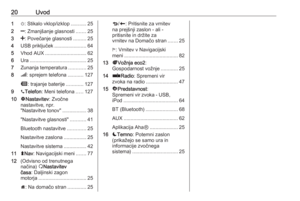 20
20 21
21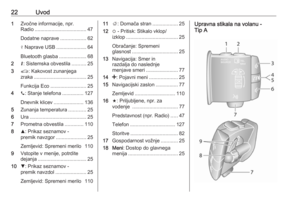 22
22 23
23 24
24 25
25 26
26 27
27 28
28 29
29 30
30 31
31 32
32 33
33 34
34 35
35 36
36 37
37 38
38 39
39 40
40 41
41 42
42 43
43 44
44 45
45 46
46 47
47 48
48 49
49 50
50 51
51 52
52 53
53 54
54 55
55 56
56 57
57 58
58 59
59 60
60 61
61 62
62 63
63 64
64 65
65 66
66 67
67 68
68 69
69 70
70 71
71 72
72 73
73 74
74 75
75 76
76 77
77 78
78 79
79 80
80 81
81 82
82 83
83 84
84 85
85 86
86 87
87 88
88 89
89 90
90 91
91 92
92 93
93 94
94 95
95 96
96 97
97 98
98 99
99 100
100 101
101 102
102 103
103 104
104 105
105 106
106 107
107 108
108 109
109 110
110 111
111 112
112 113
113 114
114 115
115 116
116 117
117 118
118 119
119 120
120 121
121 122
122 123
123 124
124 125
125 126
126 127
127 128
128 129
129 130
130 131
131 132
132 133
133 134
134 135
135 136
136 137
137 138
138 139
139 140
140 141
141 142
142 143
143 144
144 145
145 146
146 147
147 148
148 149
149 150
150 151
151 152
152






